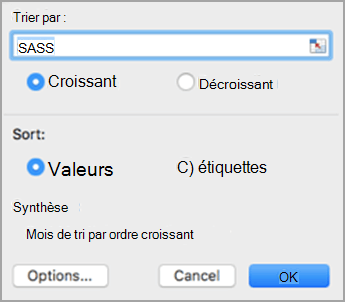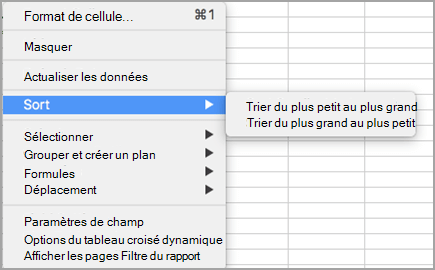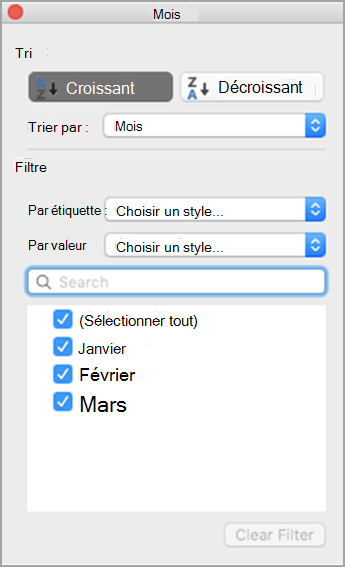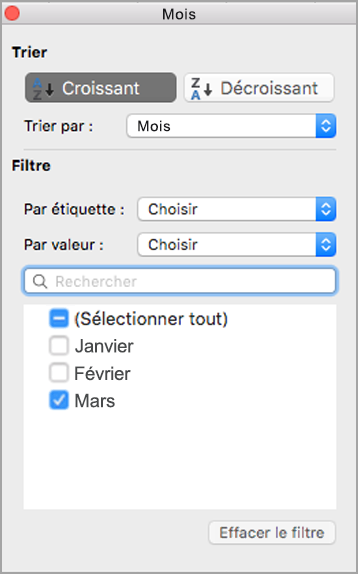Pour vous aider à localiser plus facilement les données que vous souhaitez analyser dans un tableau croisé dynamique, vous pouvez trier les entrées de texte (de A à Z ou de Z à A), les nombres (du plus petit au plus grand ou du plus grand au plus petit) et les dates et heures (du plus ancien au plus récent ou du plus récent au plus ancien).
Lorsque vous triez des données dans un tableau croisé dynamique, tenez compte des éléments suivants :
-
Les ordres de tri varient selon les paramètres régionaux. Vérifiez que vous disposez des paramètres régionaux corrects dans Langue et Texte dans les préférences système sur votre ordinateur. Pour plus d’informations sur la modification des paramètres régionaux, consultez le système d’aide Mac.
-
Les données telles que les entrées de texte peuvent avoir des espaces de début qui affectent les résultats du tri. Pour des résultats de tri optimaux, vous devez supprimer tous les espaces avant de trier les données.
-
Contrairement au tri des données dans une plage de cellules d’une feuille de calcul ou d’un tableau Excel pour Mac, vous ne pouvez pas trier les entrées de texte respectant la casse.
-
Vous ne pouvez pas trier les données selon un format spécifique, tel que la couleur de cellule ou de police, ou par des indicateurs de mise en forme conditionnelle, tels que des jeux d’icônes.
Trier les données d’étiquette de ligne ou de colonne dans un tableau croisé dynamique
-
Dans le tableau croisé dynamique, cliquez sur n’importe quel champ de la colonne qui contient les éléments à trier.
-
Sous l’onglet Données , cliquez sur Trier, puis sur l’ordre de tri souhaité. Pour obtenir des options de tri supplémentaires, cliquez sur Options.
Les entrées texte seront triées par ordre alphabétique, les nombres du plus petit au plus grand (et vice versa) et les dates et les heures de la plus ancienne à la plus récente (et vice versa).
Remarque : Vous pouvez également trier rapidement les données dans l’ordre croissant ou décroissant en cliquant sur A à Z ou sur Z à A. Dans ce cas, les entrées de texte sont triées de A à Z ou de Z à A, les nombres sont triés du plus petit au plus grand ou du plus grand au plus petit, et les dates ou heures sont triées du plus ancien au plus récent ou du plus récent au plus ancien.
Trier sur une valeur individuelle
Vous pouvez trier sur des valeurs individuelles ou sur des sous-totaux en cliquant avec le bouton droit sur une cellule, en cliquant sur Trier et en choisissant une méthode de tri. L’ordre de tri est appliqué à toutes les cellules de même niveau dans la colonne qui contient la cellule.
Dans l’exemple ci-dessous, les données de la colonne Transport sont triées de la plus petite à la plus grande.
Pour afficher les totaux généraux triés du plus grand au plus petit, choisissez n’importe quel nombre dans la ligne ou la colonne Total général , puis cliquez sur Trier > Du plus grand au plus petit.
Définir des options de tri personnalisées
Pour trier des éléments spécifiques manuellement ou changer l’ordre de tri, vous pouvez définir vos propres options de tri.
-
Cliquez sur un champ dans la ligne ou la colonne à trier.
-
Cliquez sur la flèche
-
Sous Trier, choisissez Croissant ou Décroissant, puis sélectionnez parmi les options de la liste Trier par . (Ces options varient en fonction de vos sélections aux étapes 1 et 2.)
-
Sous Filtre, sélectionnez les autres critères que vous pouvez avoir. Par exemple, si vous souhaitez afficher les données de mars uniquement, dans la liste Par étiquette , sélectionnez Égal à, puis tapez Mars dans la zone de texte qui s’affiche. Pour inclure uniquement certaines données dans vos calculs, sélectionnez ou désactivez les zones case activée dans la zone Filtre. Pour annuler votre sélection, cliquez sur Effacer le filtre.
-
Cliquez en dehors de la boîte de dialogue de tri personnalisée pour la fermer.